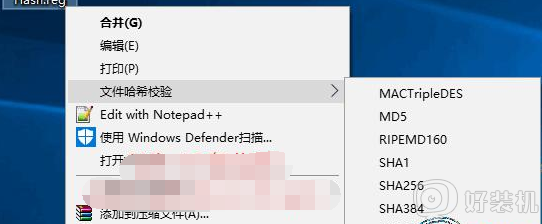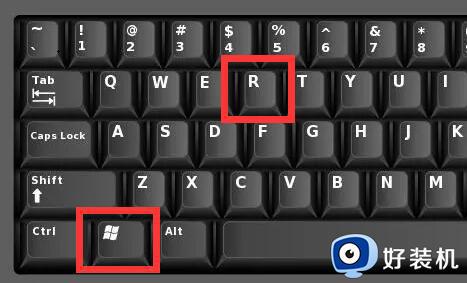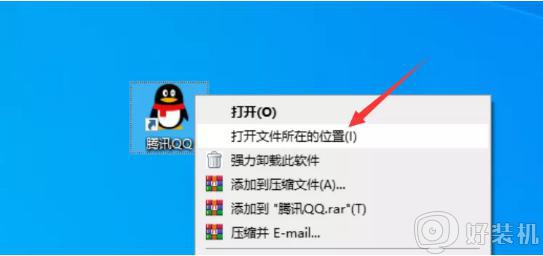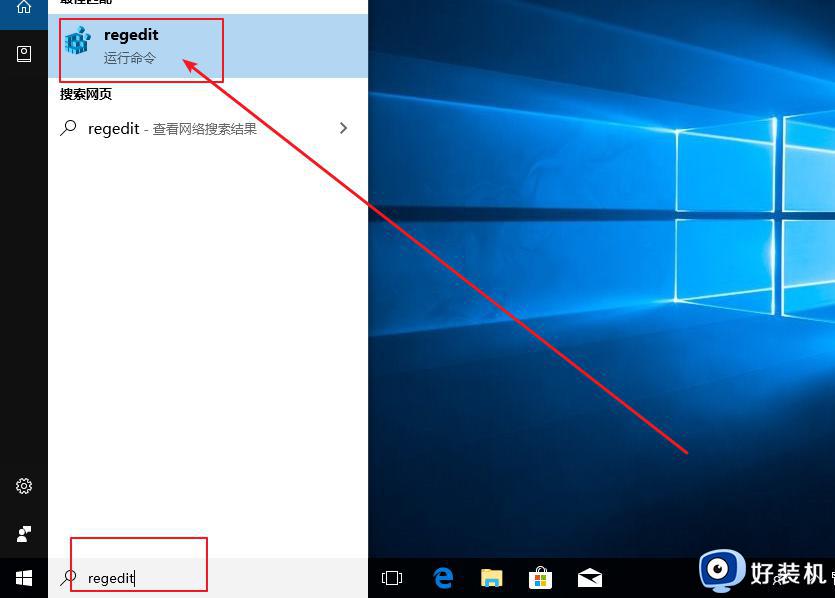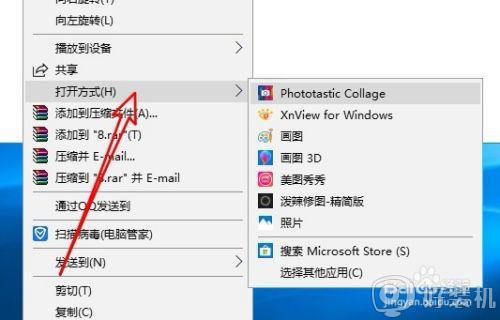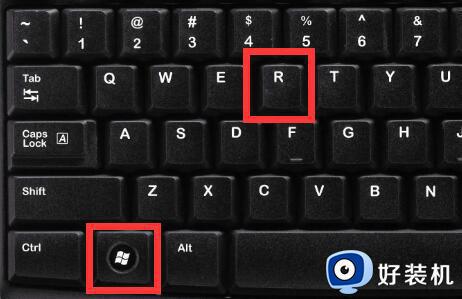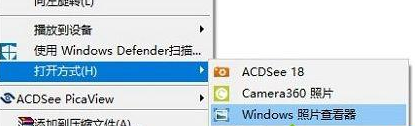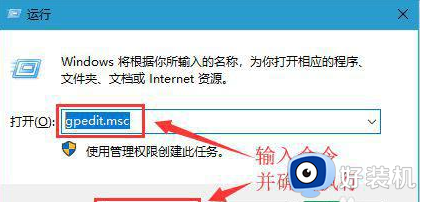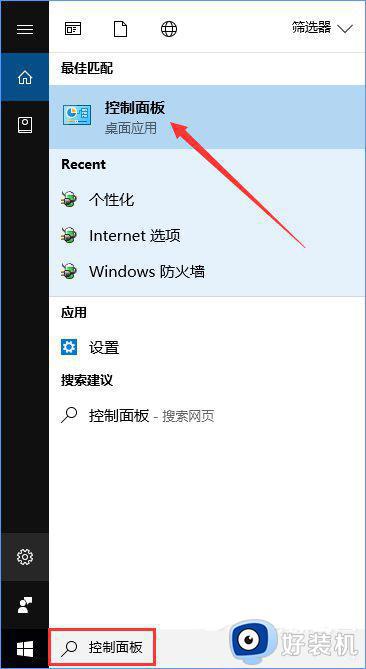如何把win10加密功能添加到右键菜单 win10加密功能添加到右键菜单的方法
时间:2024-03-21 09:43:00作者:mei
大家在操作win10系统的时候会将常用的功能整添加到右键菜单中,这样操作起来也比较简单。一些用户想把win10加密功能添加到右键菜单,却又不知该如何添加?针对此疑问,接下去分享一下具体操作方法。
具体方法如下:
1、"win+R"快捷键开启运行,输入"regedit"回车打开。
2、进入到注册表编辑器界面后,依次点击左侧栏中的"HKEY_CURRENT_USERSoftwareMicrosoftWindowsCurrentVersionExplorerAdvanced"。
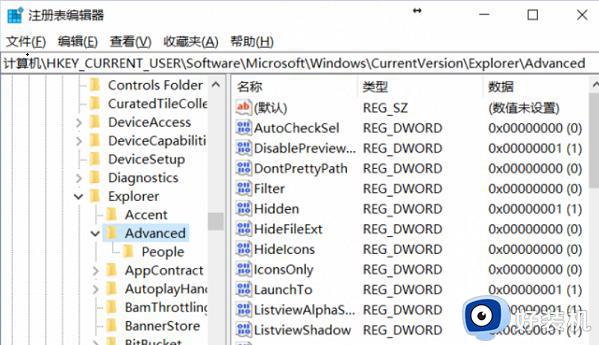
3、右击右侧空白处,选择"新建"一个"DWORD值"。
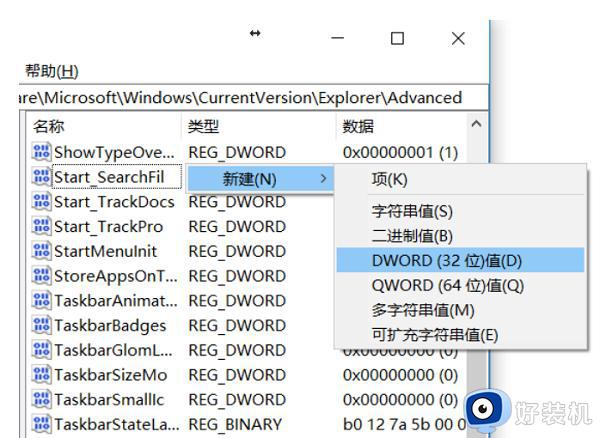
4、并将其命名为"EncryptionContextMenu",然后双击打开。在打开的窗口中,将"数值数据"修改为"1",将"基数"选择为"十六进制",最后点击确定保存就可以了。
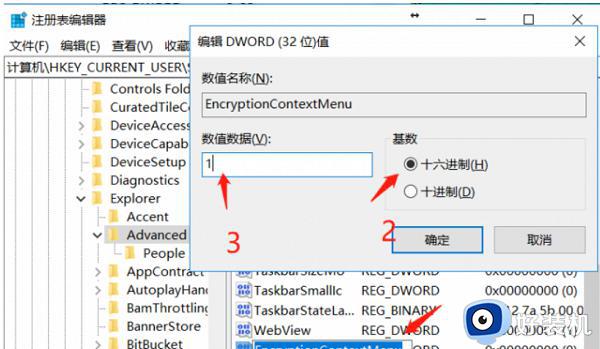
5、这样在右键菜单中就出现了加密选项。
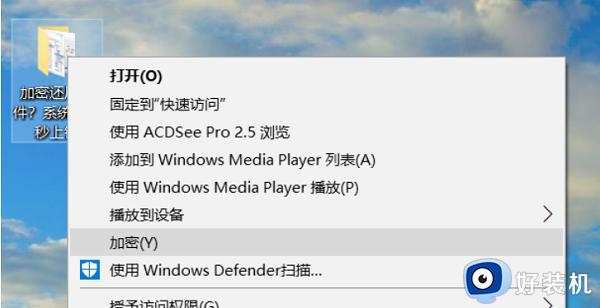
以上就是win10加密功能添加到右键菜单的方法,操作步骤简单,希望本文教程可以帮助到大家。